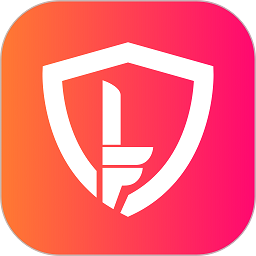很多的小伙伴看到别的用户已经解决了wps怎么不打印备注这样的问题,别急!下面乐单机小编就给你们大家带来了wps怎么不打印备注解决方法,快来一起看看吧。
wps怎么不打印备注
一、添加备注
1、先在要添加备注的文档位置点击鼠标,让光标停留在该处。
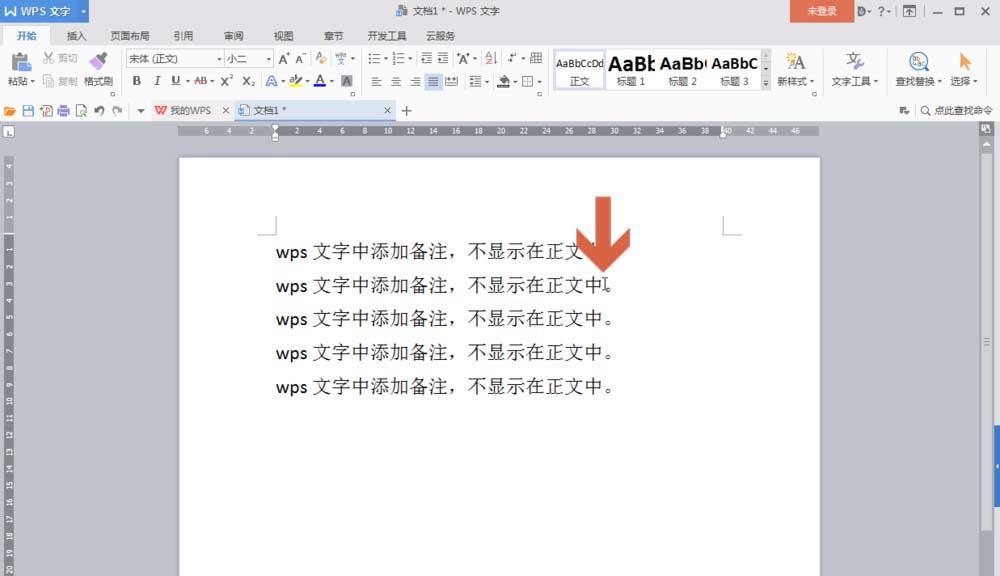
2、然后点击【插入】选项卡中的【批注】按钮。
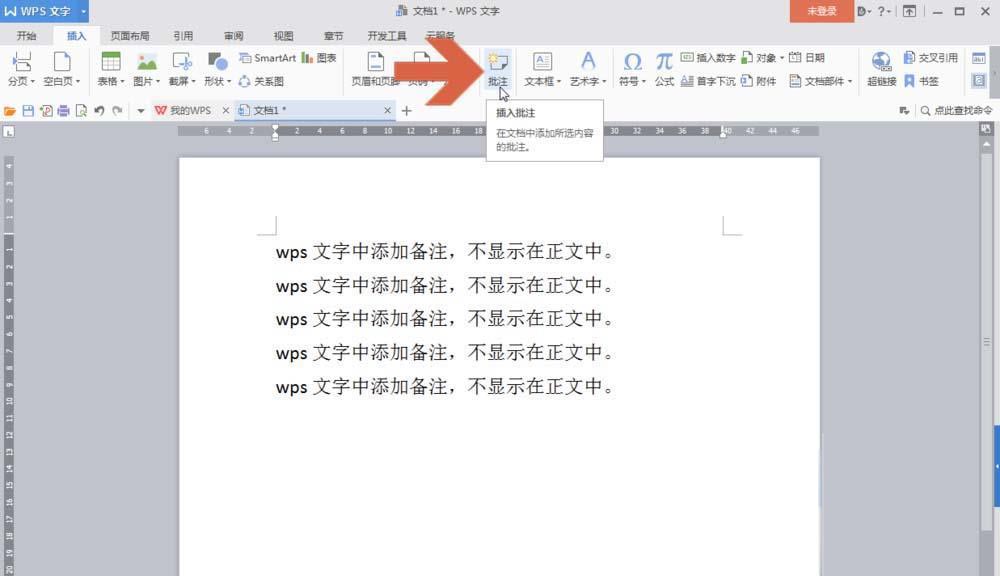
3、点击后wps页面右侧会出现批注框,可在其中输入要备注的文字内容。
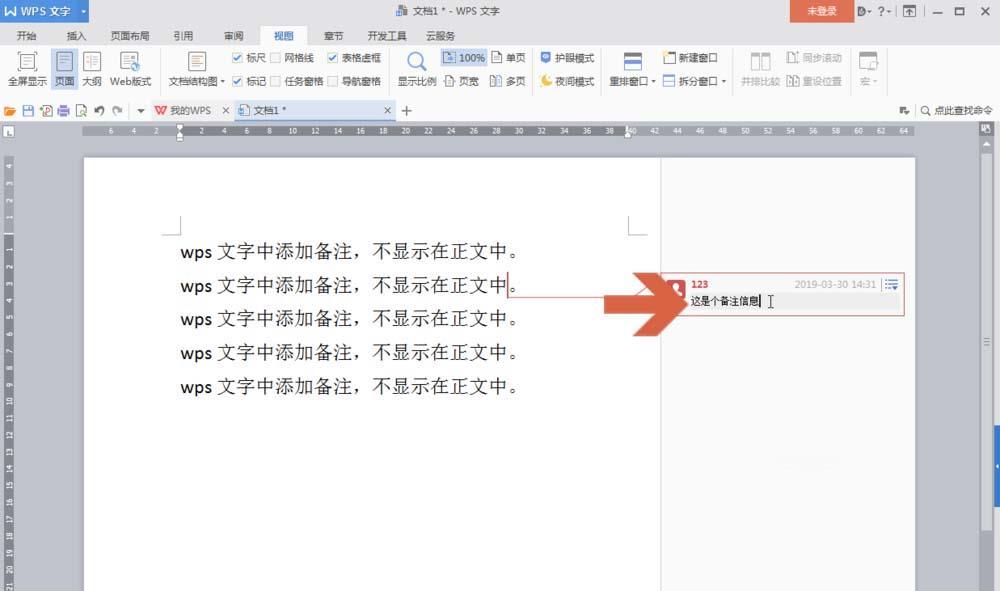
二、隐藏备注
1、如果想隐藏批注,可点击打开【视图】选项卡。
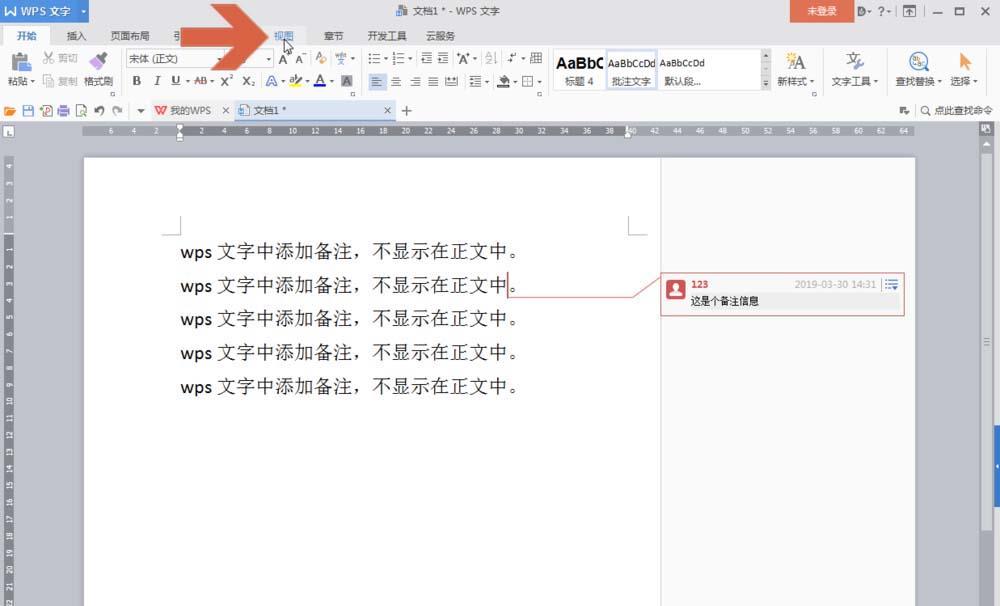
2、取消勾选视图选项卡中图示的【标记】选项,批注就会隐藏了。
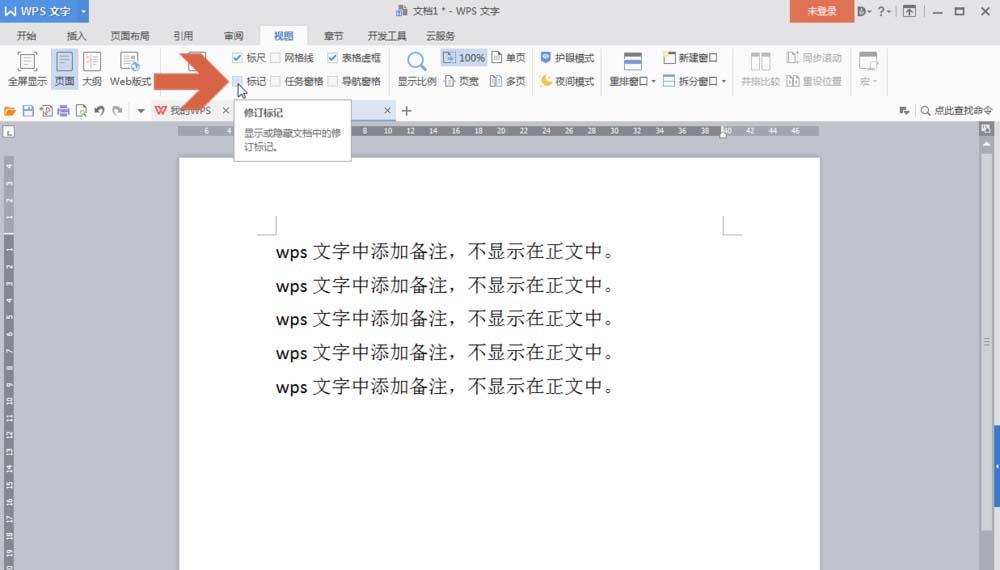
三、删除备注
1、如果之后想删除批注,点击按钮。
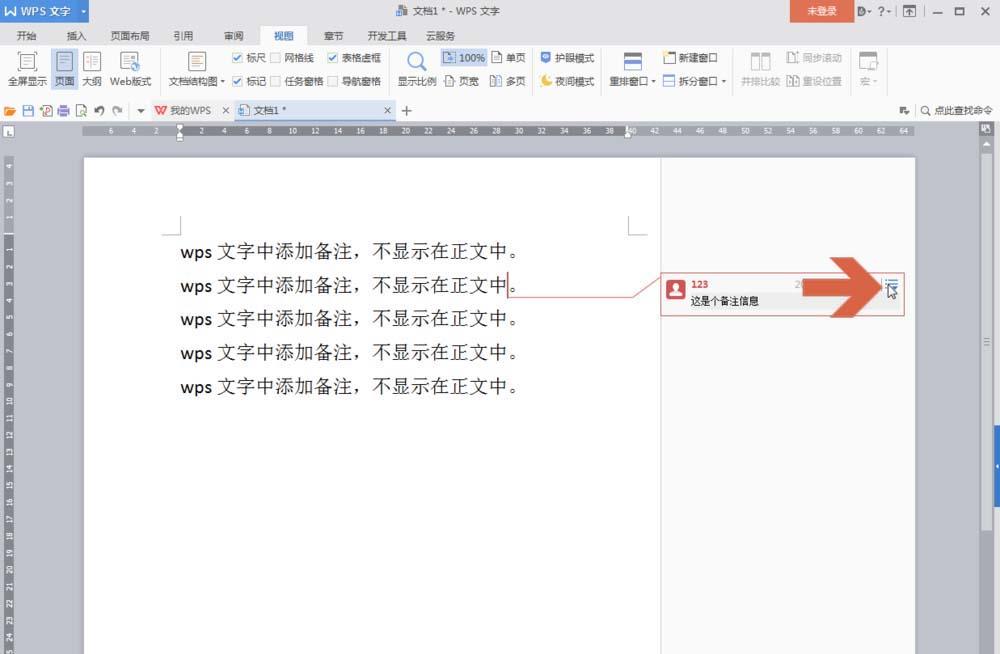
2、点击下拉菜单中的【删除】,即可删除批注。
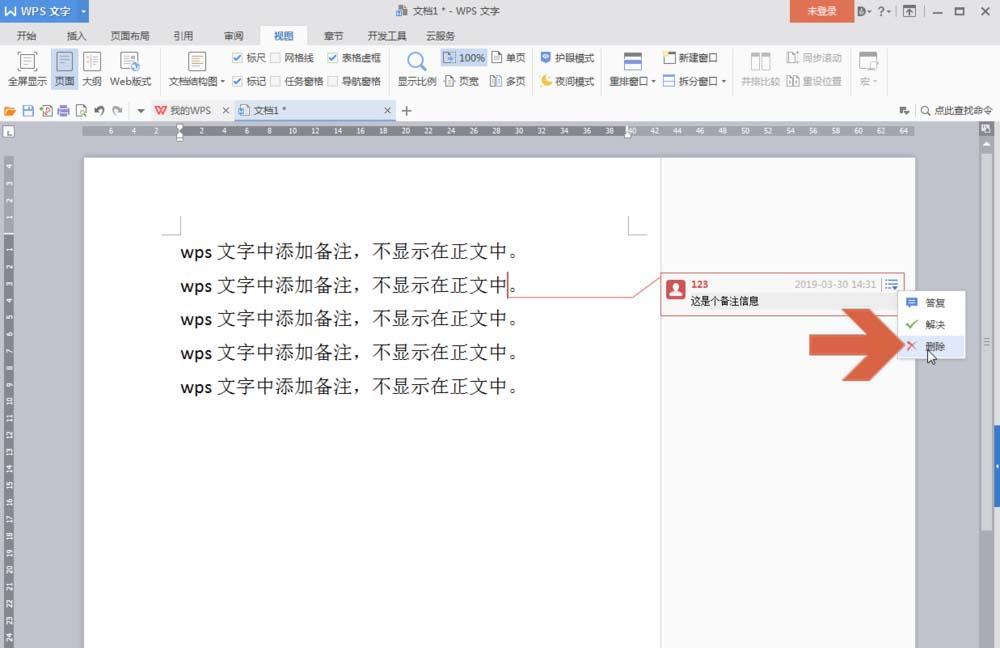
乐单机网站为大家提供wps怎么不打印备注的内容和教程分享,让您更加了解相关教学,为您带来轻松愉悦的阅读体验。